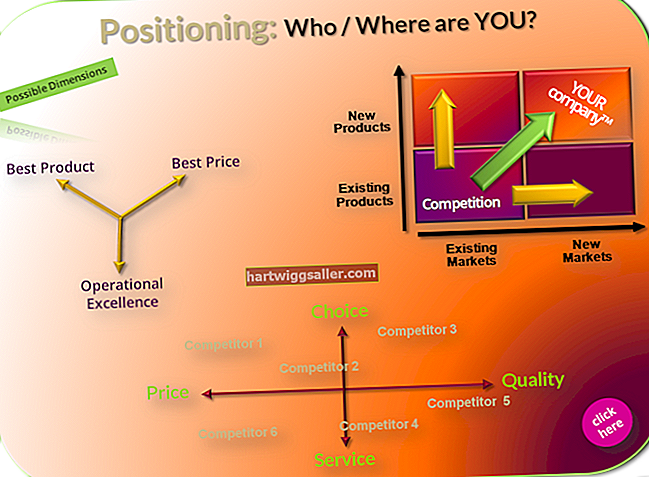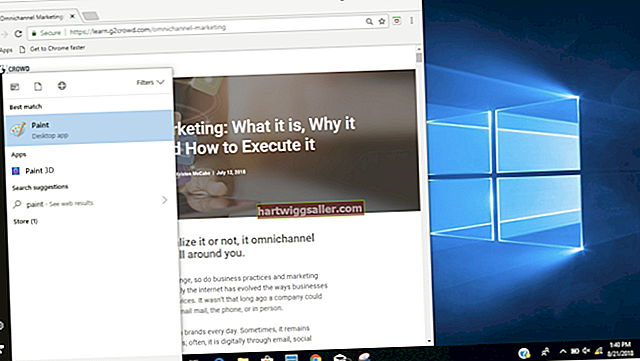Các vấn đề với bàn di chuột của MacBook, chẳng hạn như nhấp chuột không đăng ký hoặc đăng ký khi nào và ở đâu bạn không muốn, có thể ảnh hưởng đến khả năng kinh doanh của bạn một cách đáng tin cậy và chính xác. Trong những trường hợp nghiêm trọng, hành vi thất thường của bàn di chuột có thể vô tình làm mất hoặc thay đổi dữ liệu. Apple đã phát hành một bản cập nhật phần mềm để khắc phục một số vấn đề này. Các bước khắc phục sự cố tiêu chuẩn khác, chẳng hạn như điều chỉnh cài đặt bàn di chuột, có thể khắc phục sự cố mà bản cập nhật phần mềm không khắc phục được và có khả năng giúp bạn tiết kiệm thời gian và tiền bạc cho các cuộc gọi hỗ trợ.
1
Nhấp vào menu Apple ở trên cùng bên trái của màn hình máy tính của bạn và nhấp vào "Cập nhật phần mềm" từ menu thả xuống. Tìm một mục có tên "Bản cập nhật chương trình cơ sở cho bàn di chuột" và chọn hộp "Cài đặt" bên cạnh nó. Chọn các hộp bên cạnh bất kỳ bản cập nhật nào khác xuất hiện và nhấp vào nút "Cài đặt" ở cuối màn hình. Khởi động lại máy tính nếu được yêu cầu.
2
Nhấp vào menu Apple và nhấp vào "Tùy chọn Hệ thống" từ menu thả xuống. Nhấp vào tùy chọn "Bàn phím và Chuột" và chọn tab "Bàn di chuột" để truy cập cài đặt bàn di chuột. Nhìn vào thanh trượt tốc độ theo dõi và nhấp đúp để đảm bảo rằng con trỏ được đặt ở đâu đó ở giữa, giữa các tùy chọn Chậm và Nhanh. Bỏ chọn các tùy chọn trong Trackpad Gestures để xem nó có giải quyết được sự cố hay không. Trong Tùy chọn bàn di chuột, hãy nhấp vào hộp hướng dẫn MacBook bỏ qua đầu vào bàn di chuột tình cờ. Nếu bạn thỉnh thoảng sử dụng chuột, hãy bỏ chọn hộp bên cạnh "Bỏ qua bàn di chuột khi có chuột". Đóng cửa sổ "Bàn phím & Chuột" và xem sự cố bàn di chuột đã được giải quyết chưa.
3
Tắt máy tính và lật ngược lại để kiểm tra pin MacBook của bạn xem có dấu hiệu phồng lên hay không, có thể xảy ra theo thời gian, đặc biệt quan trọng nếu bạn đang sử dụng máy tính xách tay cũ. Lướt tay qua mặt dưới để xem vỏ pin có nằm ngang với phần còn lại của đế máy tính hay không. Nếu không, hãy sử dụng một đồng xu để vặn núm tháo pin và nhấc pin ra. Tìm dấu hiệu sưng lên, có thể đẩy lên cơ chế bàn di chuột từ bên dưới và khiến nó hoạt động thất thường. Khi hết pin, hãy cắm máy tính vào và bật lại. Nếu chuột hoạt động bình thường, thì nguyên nhân có thể là do pin. Mua pin mới tại cửa hàng Apple hoặc trực tuyến.